发布时间:2025-06-27 12: 00: 00
在使用SourceInsight阅读和分析大型代码工程时,“符号窗口”(SymbolWindow)是提升效率的重要利器。这个窗口不仅能够列出项目中所有的函数、变量、宏、结构体等符号,还能帮助我们快速定位、交叉引用和导航。为了更高效地使用这一功能,掌握“SourceInsight符号窗口如何按类型排序”以及“SourceInsight符号窗口分类过滤步骤”就显得尤为关键。本文将深入讲解这两个技巧,并结合实际场景,介绍如何在复杂工程中游刃有余地运用符号窗口进行分类管理。
一、SourceInsight符号窗口如何按类型排序
符号窗口默认会将所有符号平铺展示,可能混合显示函数、变量、宏、类名等,随着项目体量增大,这种混排方式会变得非常混乱。因此,通过“按类型排序”可以快速聚焦你所关心的符号种类,比如只看函数定义、类名、宏定义或结构体声明等。

1.打开符号窗口的正确方式
①从顶部菜单选择View→SymbolWindow(或直接按快捷键Ctrl+L)打开符号窗口;
②此时将在界面右侧或底部显示该窗口,列出当前文件或项目中的所有符号。
2.设置按类型排序的入口
①在符号窗口顶部,有一个“下拉菜单”用于选择排序方式;
②点击后选择SortBy→Type(按类型排序),系统会将符号按类别自动分组;
③排序后的结果大致为:宏定义、类型定义(如typedef)、结构体、类、枚举、全局变量、函数等。
3.配合层级视图增强效果
①若当前窗口是针对整个工程的,可以勾选“ShowSymbolTree”(显示符号树);
②这样可以按模块、类、命名空间等层级展示所有符号,在分类排序的基础上进一步细分;
③对于C++项目,尤其适合查看类结构与其成员函数、成员变量的从属关系。
4.利用图标区分类型更直观
①在SourceInsight的符号窗口中,不同类型的符号前面会有不同图标,例如函数是一个“蓝色f”图标,宏是橙色的“M”,类是“C”,变量是绿色“v”;
②结合按类型排序和图标识别,可让你在符号海洋中“一眼识别目标”。
5.多种排序方式结合使用
①除了按类型,还可以同时启用:SortBy→Name:在每种类型内进行字母排序;
②SortBy→Scope:按作用域整理,如global、local;
③SortBy→Location:根据代码行号排列,有助于理解调用顺序。
这种组合排序特别适用于快速检查某类符号(如全局变量)是否按规范命名、是否集中声明等问题。
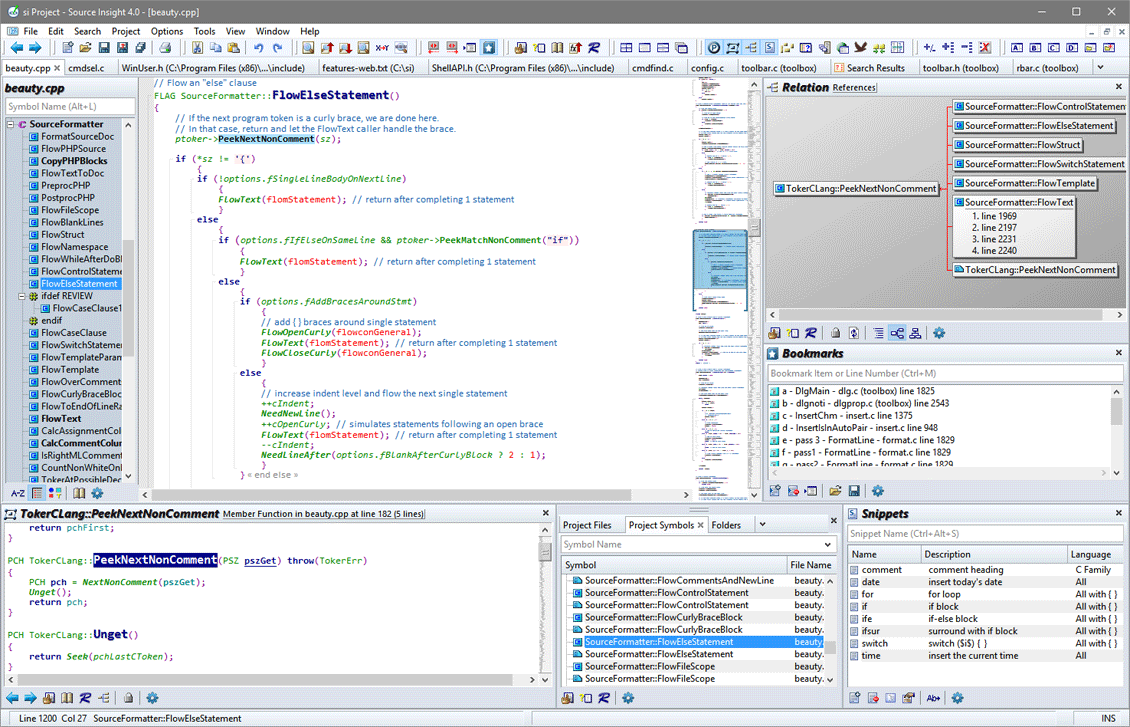
二、SourceInsight符号窗口分类过滤步骤
在符号数量众多的情况下,仅仅排序还不够。更进一步的操作是对符号类型进行分类过滤,只显示自己关心的类型或内容,这样可以极大地减轻干扰,提高分析效率。
1.设置过滤器
①在SymbolWindow顶部有一个输入框,用于实时筛选符号;
②直接输入关键字或部分符号名(支持模糊匹配)即可动态过滤;
③例如输入init会只显示名称中包含init的函数、变量或类。
2.使用符号类型过滤器(FilterType)
①右键点击SymbolWindow→FilterSymbolTypes;
②系统会弹出一个筛选对话框,列出所有支持的符号类型,如:
○Class/Struct/Enum
○Macro
○Function
○Variable
○Typedef
○Define等
③勾选你想看的类型,比如只勾选Function与Macro,点击确定后,窗口中只会显示这两类符号。
3.动态缩小过滤范围
①除了按符号类型筛选,你也可以控制过滤范围的作用域:
●当前文件(CurrentFile);
●当前项目(CurrentProject);
●当前类(CurrentClass);
②这样做非常适合在只需要查看某一个类的所有成员时精确定位。
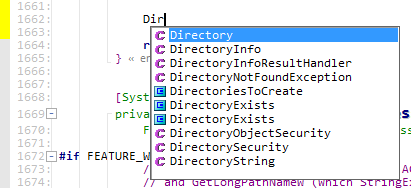
4.自定义符号颜色与高亮分组
(1)进入Options→SymbolColoring设置;
(2)你可以将函数、变量、宏等不同符号类型设置不同颜色;
(3)配合分类过滤后,更加一目了然。
5.结合书签或注释标签形成“逻辑过滤”
(1)对于你关心的一类函数(如测试函数),可以在函数注释中统一加入关键词,如//[TestCase];
(2)然后在SymbolFilter输入框中直接搜索TestCase;
(3)这样实现“标签式过滤”,适合跨文件批量筛选逻辑组。
6.使用宏工具结合批量操作
(1)高级用户可借助SourceInsight的宏功能;
(2)写一个简单的脚本,对某类符号(如所有宏)进行批量标记、导出、统计;
(3)例如导出所有类名、统计每类变量数量等。
三、如何将符号窗口变成高效代码导航中心
掌握排序与分类之后,SymbolWindow不再只是一个“名字列表”,它可以变成你的代码导航总控台:

1.快速跳转定位
(1)双击任意符号→跳转至其定义处;
(2)配合Alt+←可快速返回上一个位置,调试逻辑路径非常顺畅。
2.查看符号引用关系
(1)右键符号→LookupReferences可查看符号在哪些文件中被引用;
(2)对变量或函数调试非常方便,尤其适合做影响分析。
3.快速识别未使用符号
(1)SymbolWindow中某些符号会标注为“未被引用”;
(2)这类符号可以进一步确认是否为冗余代码,有助于代码瘦身。
4.与其他窗口联动
(1)在ProjectFiles窗口中选中某个文件时,SymbolWindow会自动更新显示该文件符号;
(2)多窗口联动操作下,信息查询效率大大提升。
综上所述,SourceInsight符号窗口如何按类型排序,SourceInsight符号窗口分类过滤步骤不仅是一种操作技巧,更是优化代码阅读流程、提升项目维护效率的关键路径。通过合理设置符号排序、类型筛选和关键词过滤,开发者可以从庞大的符号集合中迅速聚焦目标内容,构建起清晰、高效的代码理解环境。如果你正面临大型工程的代码阅读、重构或调试任务,不妨将SymbolWindow打造成你的“导航雷达”,让每一个符号都变得可见、可控、可管理。
展开阅读全文
︾